首先官网下载MySQL的安装包
网址:https://dev.mysql.com/downloads/mysql/

选这个不登录直接下载

官网下载地址

下载完之后的目录

需要在原解压根目录下添加my.ini文件:
然后把下面内容复制到文本中
[mysqld]
# 设置3306端口
port=3306
# 设置mysql的安装目录
basedir=D:\\Program Files\\MySQL
# 设置mysql数据库的数据的存放目录
#datadir=D:\\Program Files\\MySQL\\Data
# 允许最大连接数
max_connections=200
# 允许连接失败的次数。
max_connect_errors=10
# 服务端使用的字符集默认为utf8mb4
character-set-server=utf8mb4
# 创建新表时将使用的默认存储引擎
default-storage-engine=INNODB
# 默认使用“mysql_native_password”插件认证
#mysql_native_password
default_authentication_plugin=mysql_native_password
[mysql]
# 设置mysql客户端默认字符集
default-character-set=utf8mb4
[client]
# 设置mysql客户端连接服务端时默认使用的端口
port=3306
default-character-set=utf8mb4
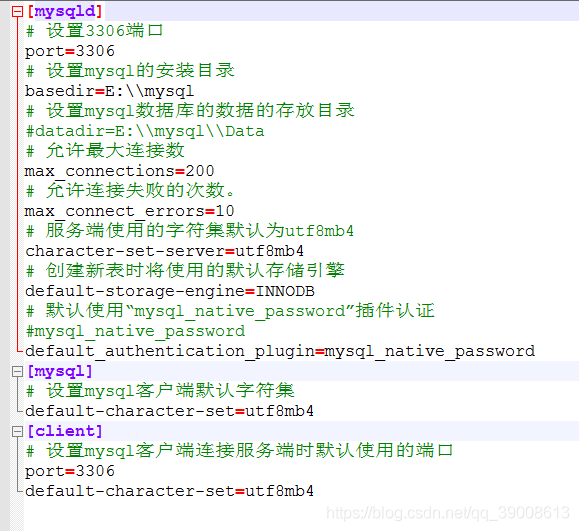
需要手动配置Data文件夹 需要修改my.ini里面的配置 我把mysql放到了E盘

需要在系统环境变量添加mysql

然后在mysql的bin目录下打开cmd命令 进行后续操作(在当前目录下安装shift 右键就会出来)

执行MySQL安装命令:mysqld --initialize --console
安装成功后并记住数据层初识密码 用于后面进行修改

在执行安装MySQL服务命令:mysqld --install

执行启动MySQL服务的命令 net start mysql

然后在进行修改密码 如果不修改密码用Navicat连接MySQL会报1862错误

执行修改密码命令 mysqladmin -uroot -p password
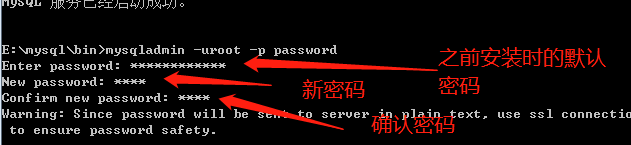
然后用Navicat进行连接
